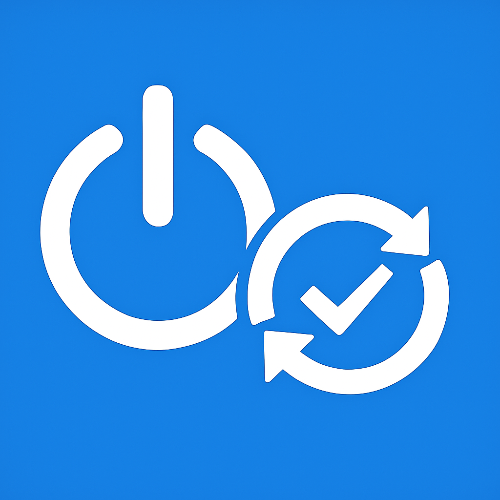
가끔 급하게 컴퓨터를 꺼야 하는 상황인데, 종료 버튼을 눌렀더니 '업데이트 후 종료'만 가능할 때가 있습니다. 특히, 외부나 외출 직전, 노트북 배터리가 얼마 남지 않았을 때 이런 상황이 나오면 꽤 당황스럽습니다. 윈도우는 기본적으로 업데이트가 설치된 상태에서 시스템 종료 시 강제로 적용하려는 성향이 있기 때문에 업데이트를 무시하고 바로 종료하려면 몇 가지 우회 방법을 알아두는 것이 좋습니다.
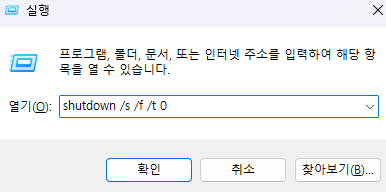
가장 간단한 방법은 명령어를 이용한 강제 종료입니다. 키보드에서 윈도우 키 + R을 눌러 실행 창을 열고, 거기에 shutdown /s /f /t 0 명령어를 입력하면 업데이트 적용 없이 바로 컴퓨터가 종료됩니다. 이 명령어의 의미는 다음과 같습니다. /s는 종료, /f는 강제 실행 중인 프로그램 종료, /t 0은 지연 시간 없이 즉시 실행이라는 뜻입니다. 이렇게 종료하면 현재 대기 중인 업데이트는 적용되지 않고 다음 부팅으로 미뤄집니다. 명령어를 보기 편하게 아래에 따로 적어놓겠습니다.
shutdown /s /f /t 0
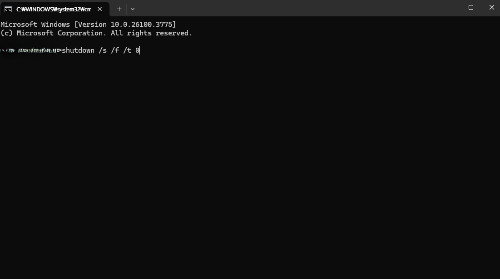
또 다른 방법은 명령 프롬프트를 관리자 권한으로 실행한 후 같은 명령어를 입력하는 것입니다. 명령 프롬프트는 시작 메뉴에 ‘cmd’를 검색한 후 마우스 오른쪽 버튼을 클릭해 ‘관리자 권한으로 실행’을 선택하면 열 수 있습니다. 해당 창에서 shutdown /s /f /t 0을 입력해도 같은 방식으로 업데이트를 건너뛰고 종료할 수 있습니다.
단, 이 방법은 업데이트 설치 자체를 취소하는 것이 아니라, 지금 당장의 종료에만 업데이트 반영을 미루는 역할을 한다는 점을 알아야 합니다. 다음에 시스템을 다시 켰을 때, 다시 업데이트가 적용되려 할 수 있습니다. 따라서, 이 방법은 급한 상황에서 임시로 사용하는 우회법으로 생각하는 것이 좋습니다.
윈도우가 종료 시 자동 업데이트를 강제로 유도하는 이유는 보안을 위해서이지만, 사용자 입장에서는 예외적인 상황이 발생할 수밖에 없습니다. 이런 경우를 대비해 위와 같은 명령어 방식의 종료 방법을 알아두면 갑작스러운 상황에서도 침착하게 대처할 수 있습니다.
'사용 팁' 카테고리의 다른 글
| 윈도우 기본앱 변경 방법, 파일 연결 쉽게 바꾸기 (1) | 2025.06.10 |
|---|---|
| 부팅 속도 빠르게 만드는 윈도우 설정 팁 (0) | 2025.06.09 |
| 윈도우 스토리지 센스 설정으로 저장 공간 자동 정리하는 법 (0) | 2025.06.09 |
| 크롬에서 파일 저장 경로 변경하는 가장 쉬운 방법 (0) | 2025.06.09 |
| 윈도우 복원 지점 만드는 법과 복구까지 한 번에 정리 (1) | 2025.06.09 |



